Все способы:
- Способ 1: Загрузка с официального сайта
- Способ 2: AMD Software: Adrenalin Edition
- Способ 3: Установка через «Центр обновления Windows»
- Способ 4: Поиск драйвера по ID оборудования
- Способ 5: Установка драйверов через сторонние программы
- Способ 6: Автоматическое обновление через «Диспетчер устройств»
- Вопросы и ответы: 0
Способ 1: Загрузка с официального сайта
Видеокарта AMD Radeon RX 470 нуждается в своевременном обновлении драйверов для стабильной работы и максимальной производительности. Процесс загрузки с официального портала AMD дает пользователям полный контроль над выбором версий программного обеспечения. Этот метод позволяет получить доступ к проверенным драйверам напрямую от производителя. Особенно полезным данный способ становится при желании установить конкретную версию драйвера, которая лучше работает с определенными играми или программами. Также этот вариант поможет решить проблемы с новыми драйверами, позволяя откатиться на более стабильную версию.
- Используйте приведенную выше ссылку для доступа к сайту AMD. После загрузки главной страницы найдите вкладку «Resources & Support». В открывшемся меню выберите «Downloads», а затем перейдите в раздел «Drivers».
- В системе поиска укажите модель видеокарты AMD Radeon RX 470. Убедитесь, что выбрали именно вашу модификацию, если она отличается от стандартной дополнительными обозначениями.
- В открывшемся списке найдите категорию драйверов, соответствующую вашей версии операционной системы.
- Выберите способ установки: загрузите утилиту автоматического определения драйверов или сразу скачайте программу AMD:Software, которая будет управлять всеми аспектами работы видеокарты.
- Дождитесь окончания загрузки установочного файла. Запустите его и внимательно следуйте всем шагам установки. По завершении процесса рекомендуется выполнить перезагрузку компьютера.
- Важное преимущество официального сайта заключается в возможности установки любой предыдущей версии драйвера AMD Radeon RX 470. Для этого достаточно нажать на ссылку «Previous Drivers» в разделе выбора операционной системы.
- Просмотрите список доступных версий, ориентируясь на даты выпуска и номера версий, чтобы выбрать оптимальный вариант для ваших задач.
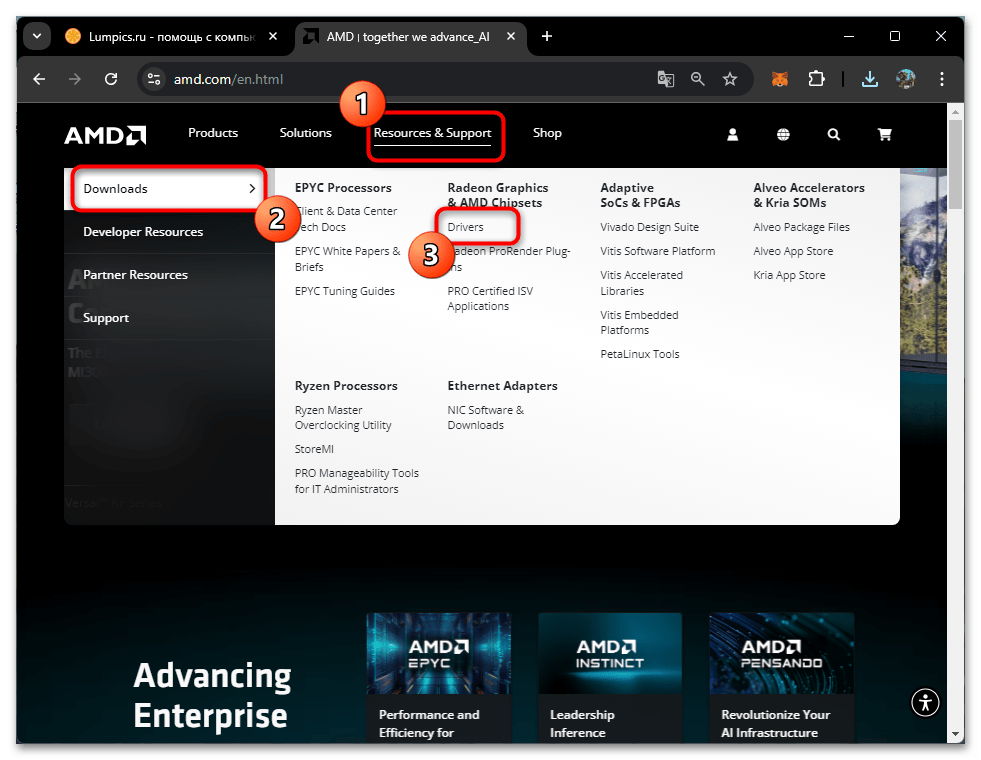
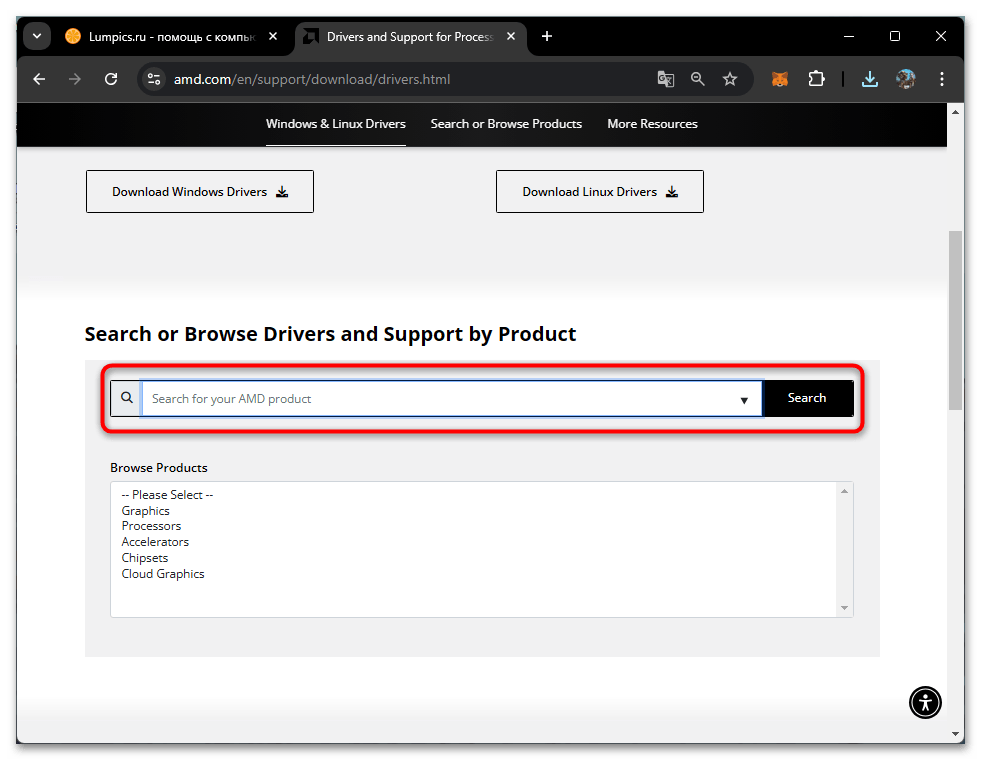

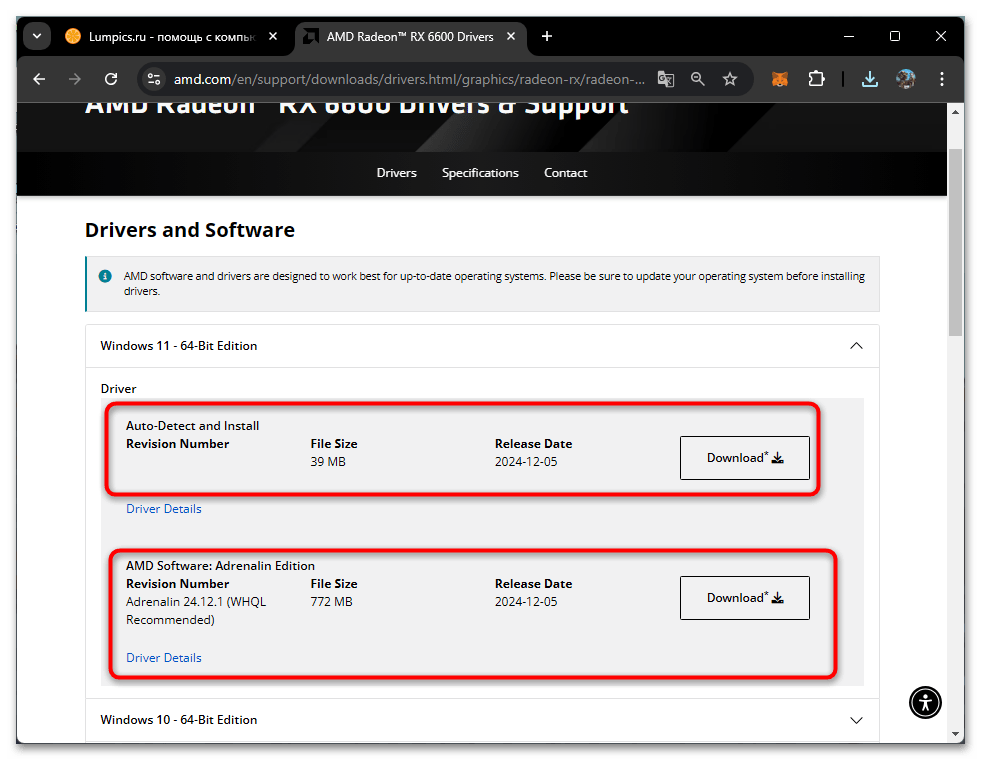
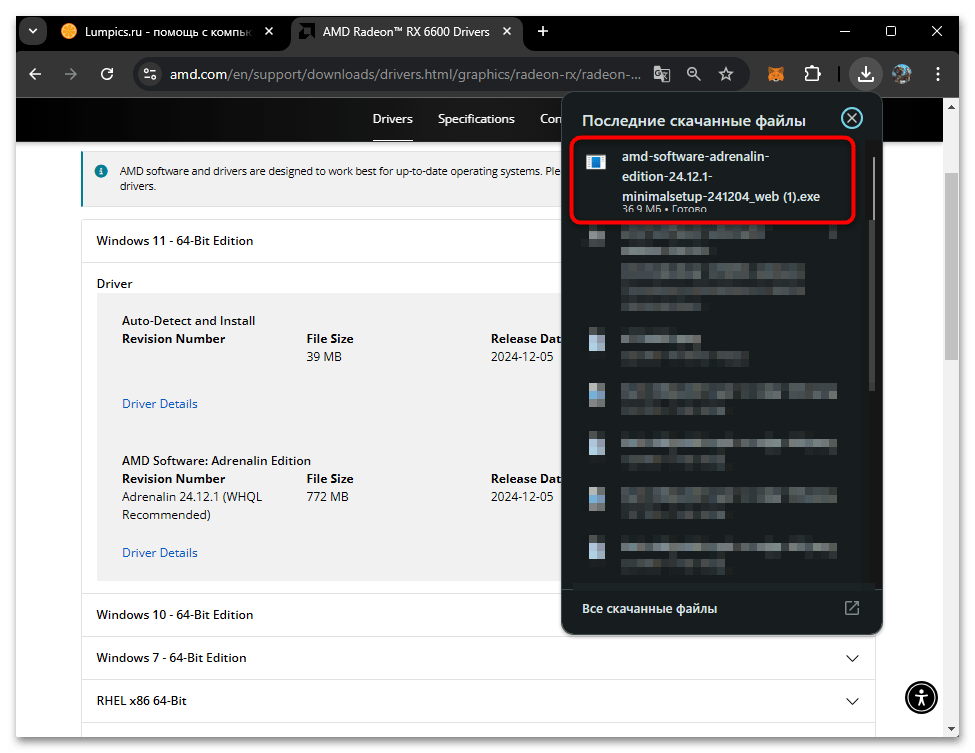
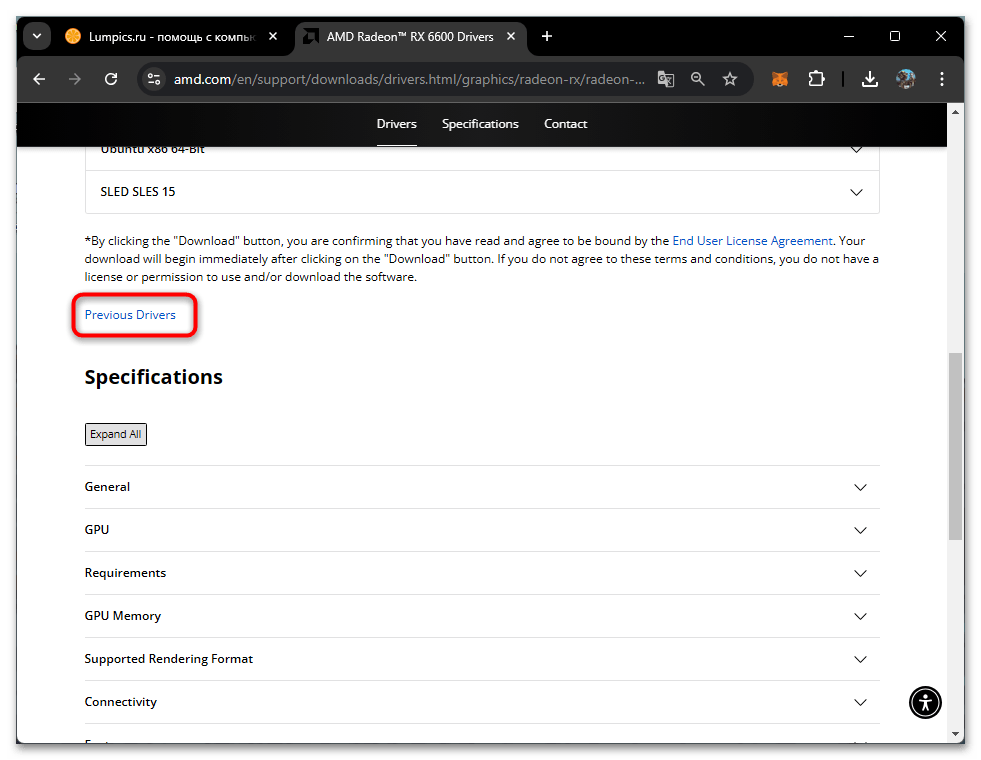
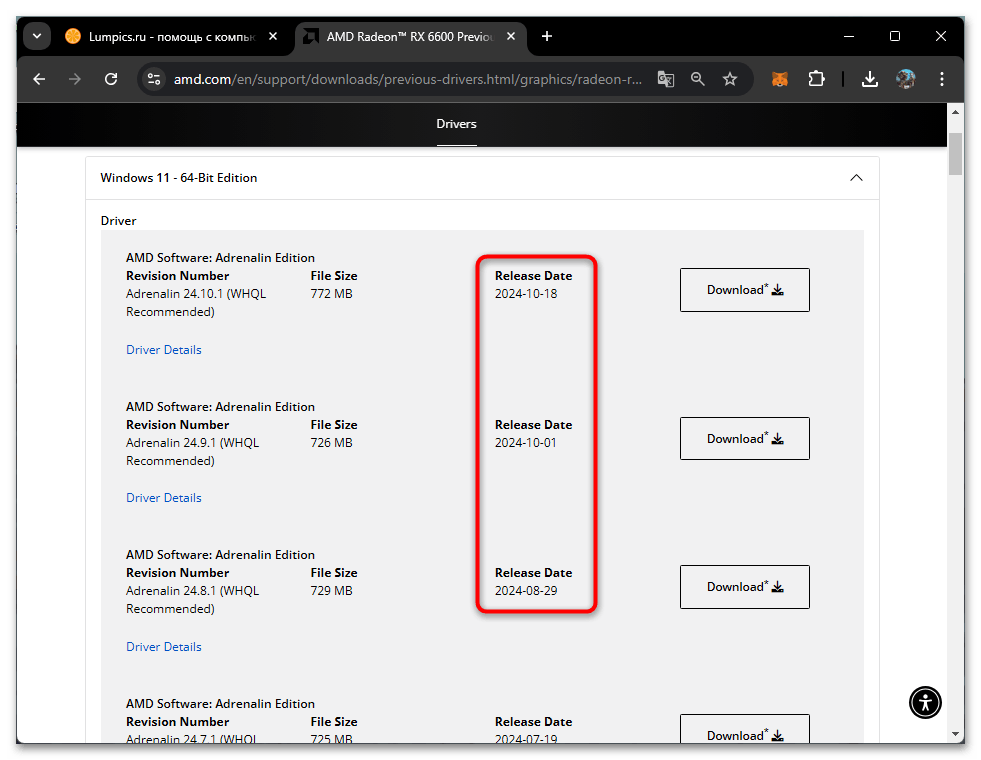
Способ 2: AMD Software: Adrenalin Edition
Программный пакет AMD Software: Adrenalin Edition представляет собой комплексное решение для владельцев видеокарт AMD. Данное приложение не просто автоматизирует процесс обновления драйверов для RX 470, но и предоставляет расширенные возможности настройки. С его помощью пользователи могут тонко регулировать частоты работы графического процессора и управлять энергопотреблением.
- Для установки программы перейдите в раздел загрузок на сайте AMD, следуя инструкциям из первого способа. Найдите и нажмите кнопку «Download Windows Drivers».
- После завершения загрузки запустите установку программы. По окончании процесса вы сможете открыть AMD Software: Adrenalin Edition через контекстное меню рабочего стола или значок в «Пуске».
- В главном окне программы перейдите в раздел настроек, выберите вкладку «Система» и запустите проверку обновлений. При обнаружении новой версии драйвера появится кнопка «Установить».
- Альтернативный путь проверки — через вкладку «Дом», где также отображается информация о текущей версии драйвера.
- Программа проведет анализ системы и поиск подходящего драйвера для вашей видеокарты.
- В большинстве случаев стандартные параметры установки являются оптимальными. Просто нажмите «Установить» для продолжения.
- Следите за прогрессом установки в появившемся окне. Не беспокойтесь, если экран несколько раз мигнет — это нормальное явление при обновлении графических драйверов.
- После завершения установки запустите AMD Software: Adrenalin Edition повторно и убедитесь, что новая версия драйвера успешно установлена.
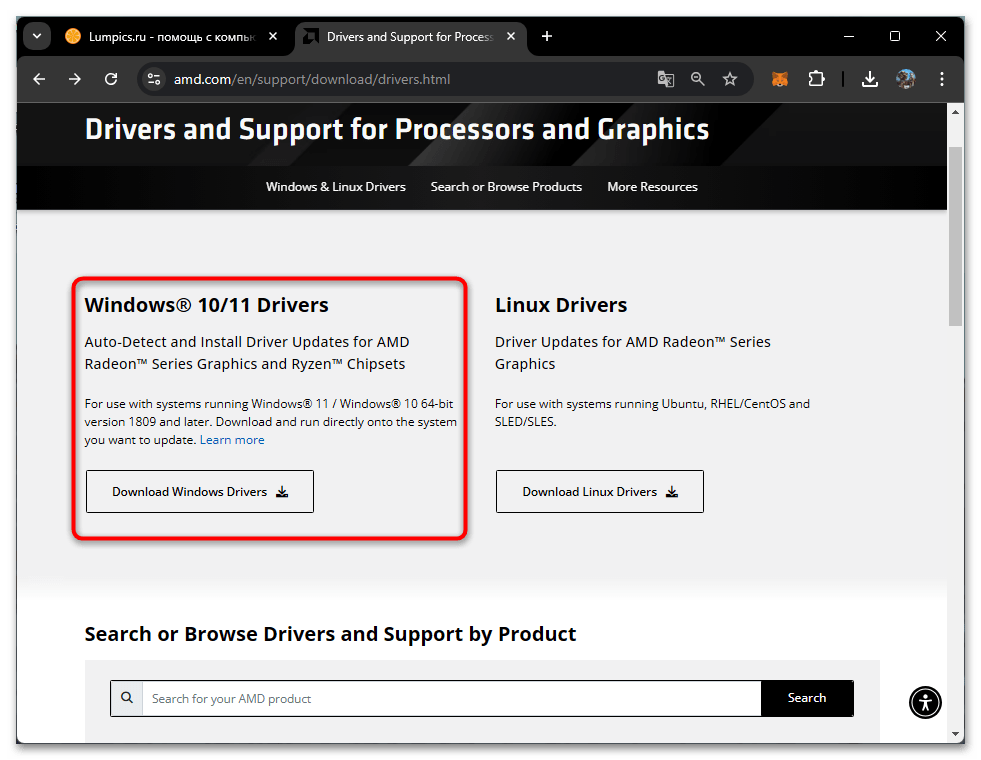
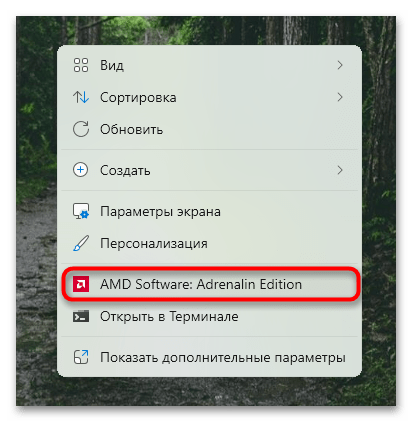
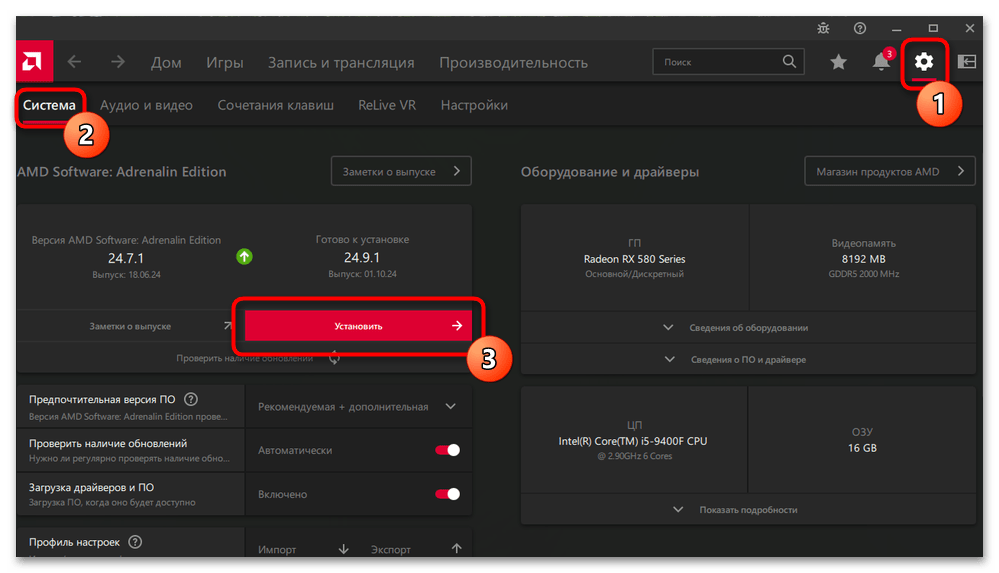
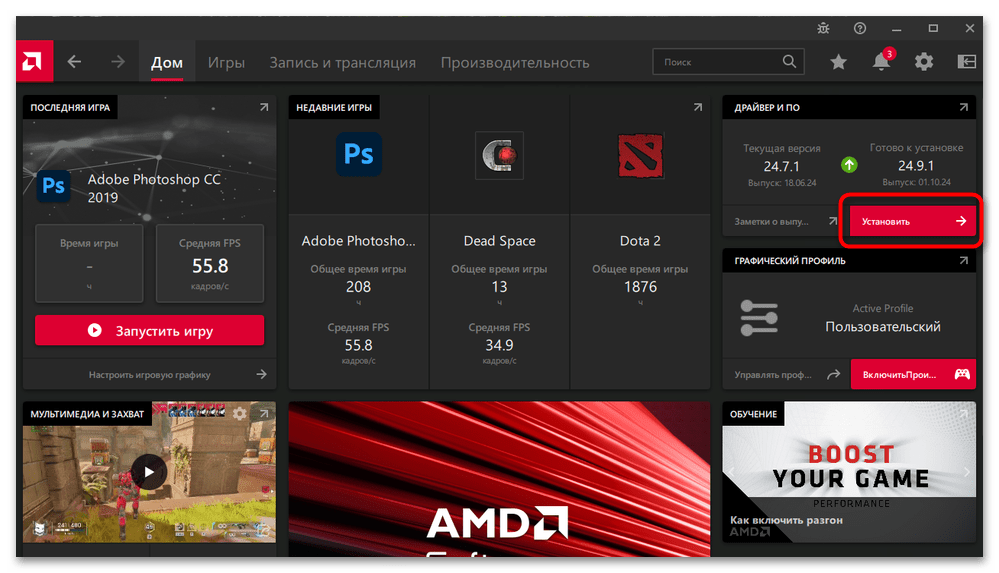
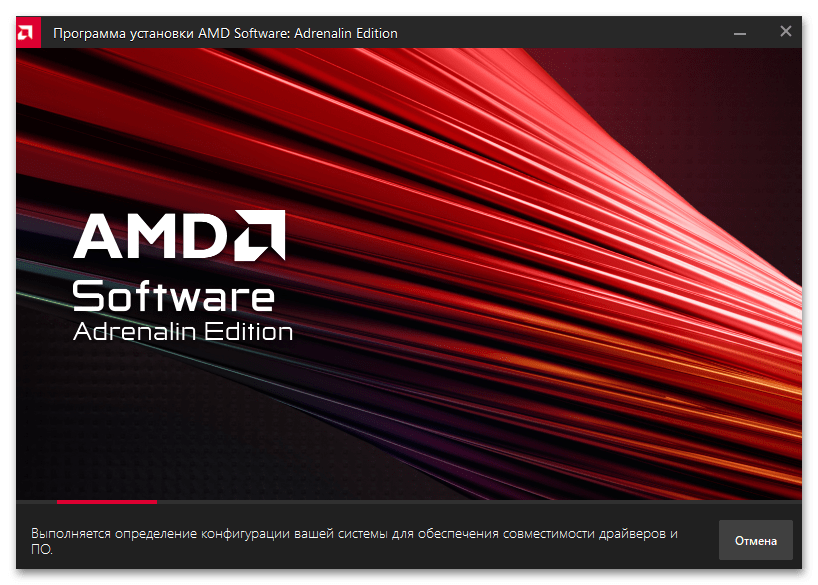
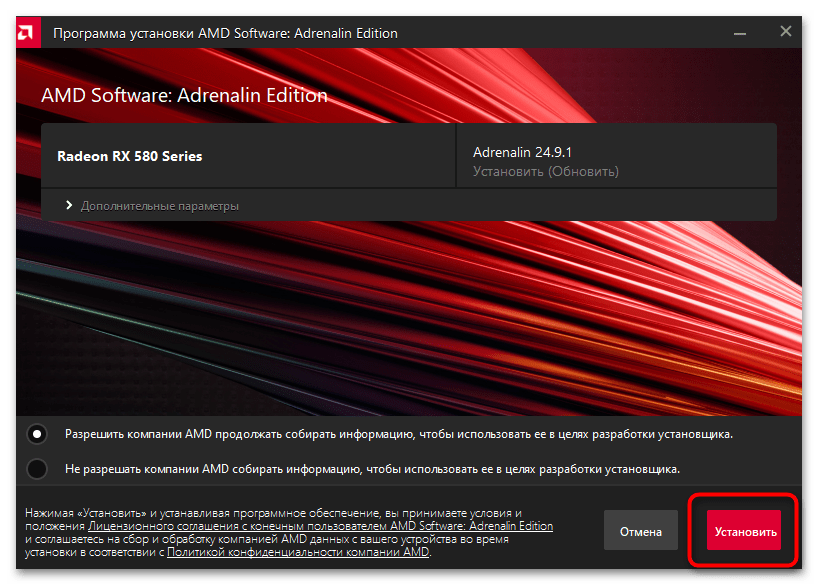
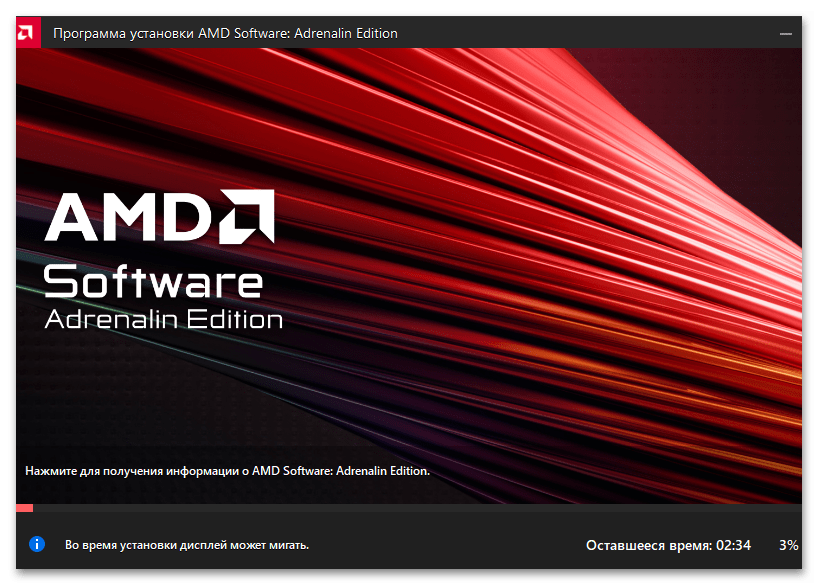
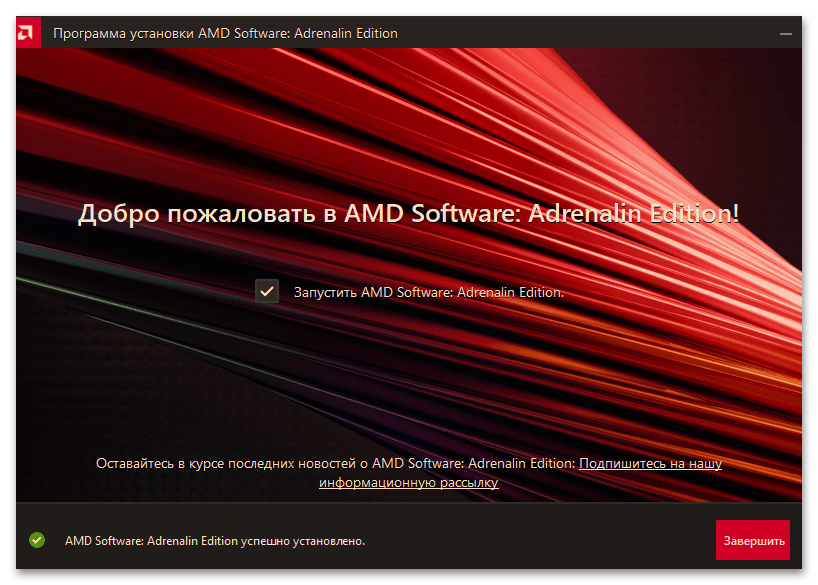
Способ 3: Установка через «Центр обновления Windows»
Встроенные инструменты Windows позволяют автоматически находить и устанавливать драйверы для AMD Radeon RX 470, что особенно удобно для тех, кто недавно добавил видеокарту в систему или переустановил операционную систему. ОС самостоятельно определяет подключенный графический адаптер и загружает необходимые базовые драйверы для его работы. Хоть такой способ не предоставляет доступ к последним обновлениям и функциям, он быстро возвращает системе работоспособность, что может быть весьма полезным в экстренных ситуациях.
- Откройте «Пуск» и найдите раздел «Параметры», кликнув по значку шестеренки.
- Перейдите в «Центр обновления Windows» и инициируйте проверку обновлений. Этот шаг особенно важен, если драйверы для видеокарты не установились автоматически после установки операционной системы.
- Дождитесь завершения процесса проверки и посмотрите, какие обновления доступны для загрузки.
- Установите все найденные обновления, чтобы гарантировать стабильную работу системы и видеокарты.
- Чтобы убедиться в успешности установки, загляните в раздел «Журнал обновлений» и проверьте, добавлен ли драйвер для графического адаптера.
- Также в разделе «Обновления драйверов» проверьте наличие драйвера с меткой «Display», подтверждающей установку графического ПО.
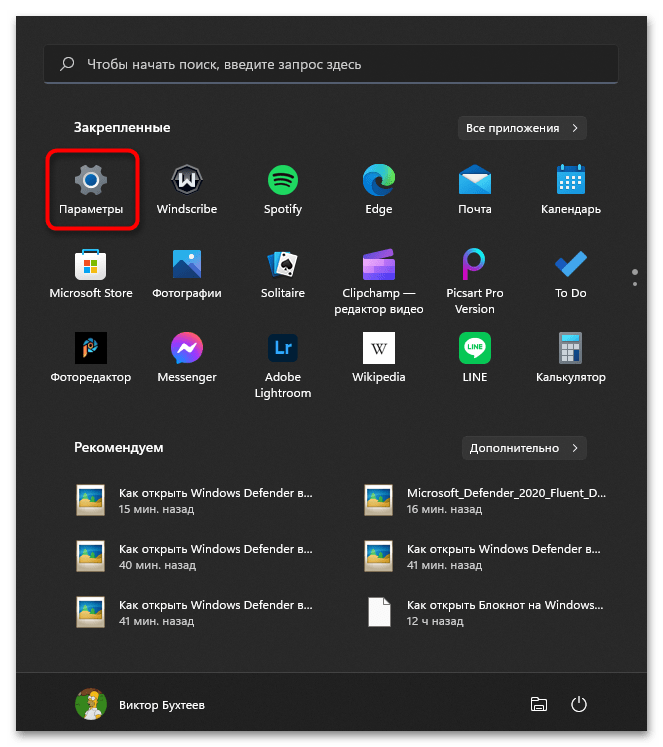
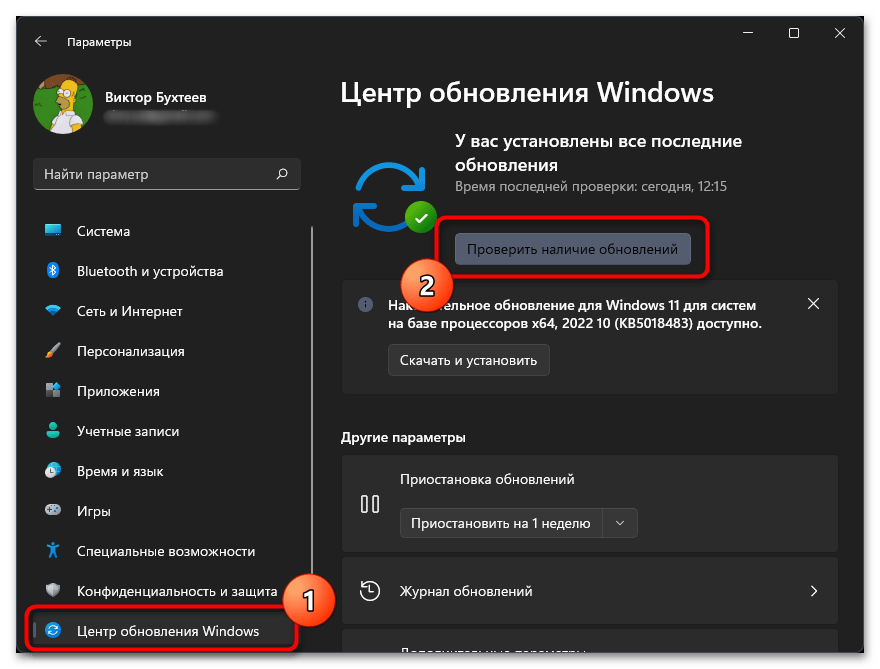
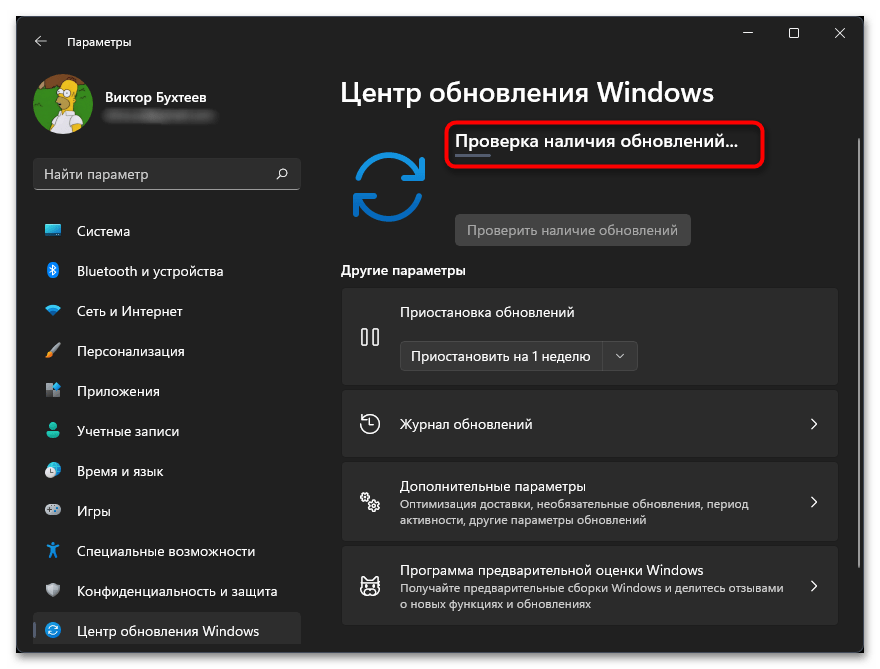
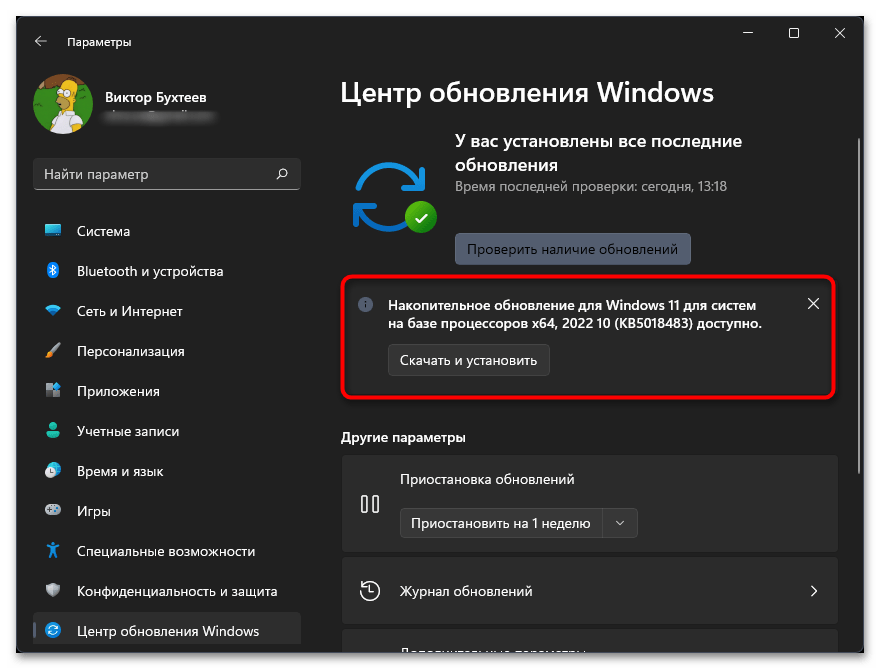
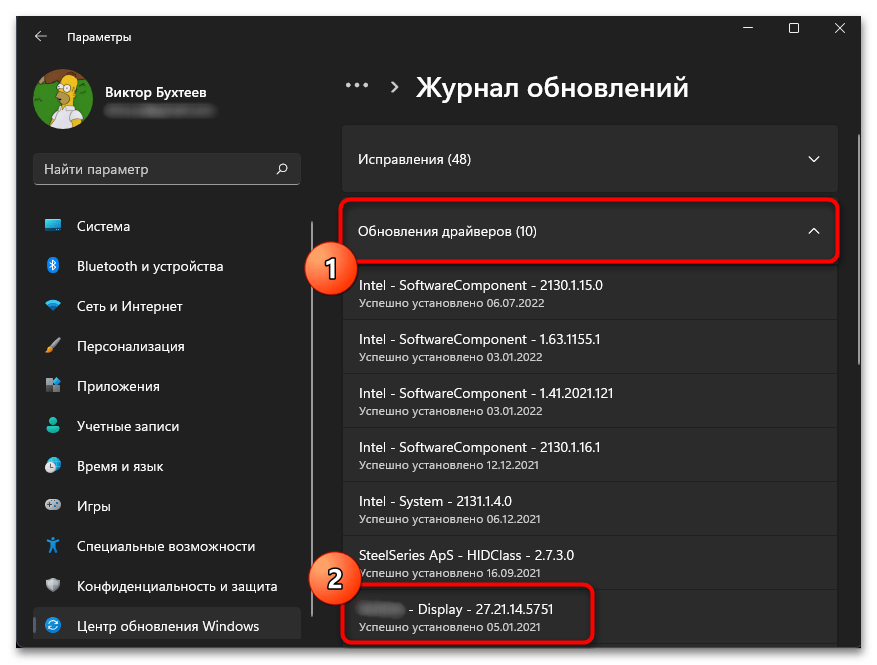
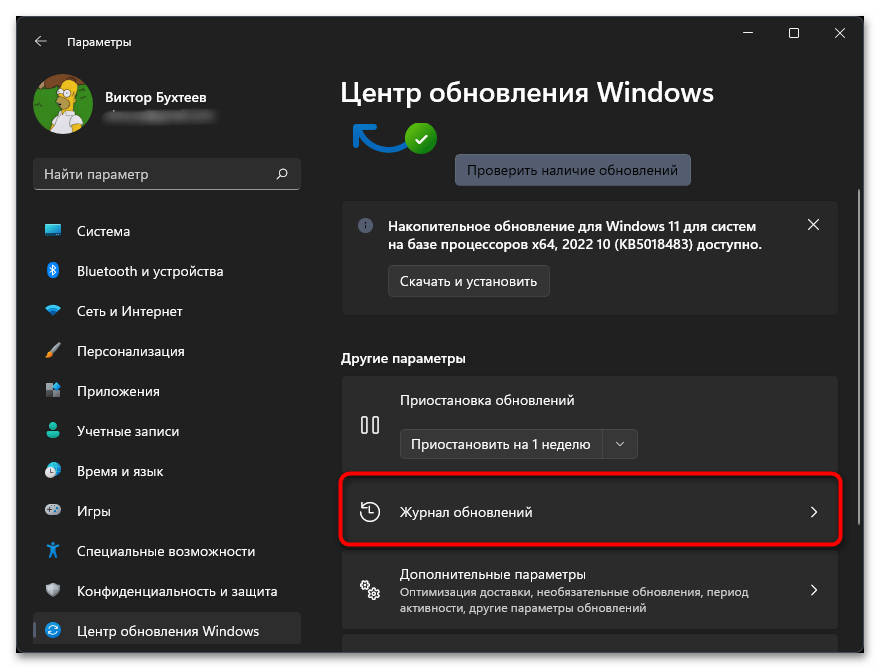
Способ 4: Поиск драйвера по ID оборудования
Если стандартные способы установки драйверов не принесли результатов или вы столкнулись с необходимостью найти специфическую версию программного обеспечения, использование уникального идентификатора оборудования станет отличным решением. Для видеокарты AMD Radeon RX 470 доступны уникальные коды, которые помогают находить подходящие драйверы в различных специализированных базах. Обратите внимание на поиск по ID, если ваш компьютер имеет ограниченный доступ к интернету или требуется программное обеспечение для устранения конкретных проблем совместимости.
PCI\VEN_1002&DEV_67DF&SUBSYS_10061028&REV_CF
PCI\VEN_1002&DEV_67DF&SUBSYS_10071028&REV_CF
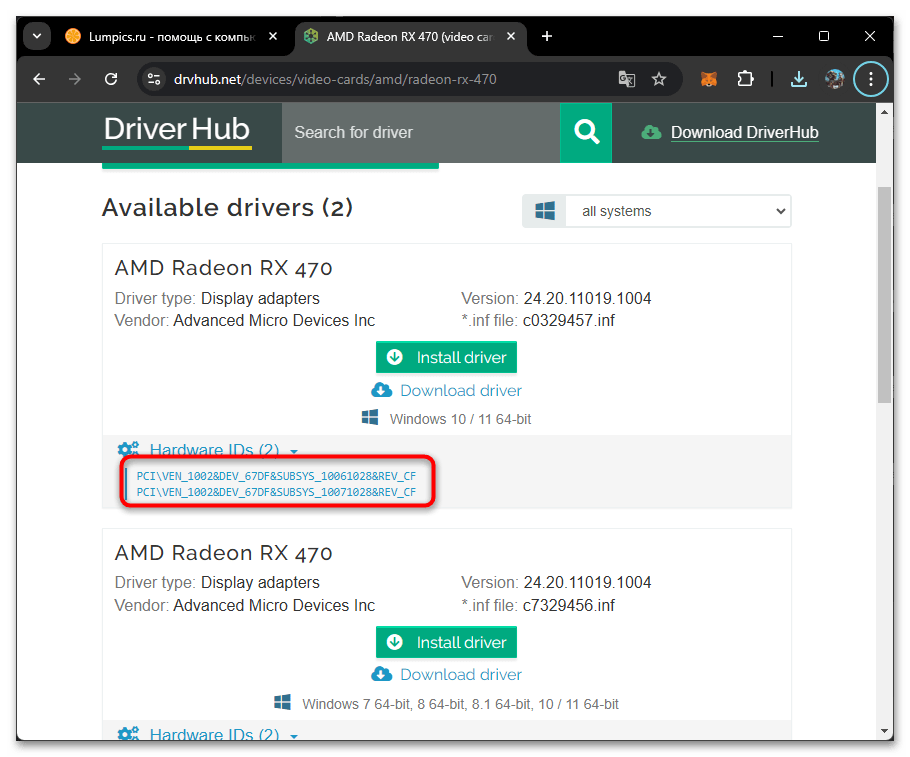
Скопируйте один из представленных идентификаторов и используйте его для поиска драйверов в специализированных ресурсах. Найти подходящее ПО можно через поисковик или с помощью инструкций на тематических сайтах. Также важно проверять загруженные файлы на наличие вредоносных компонентов перед их установкой.
Подробнее:
Поиск драйверов по ID оборудования
Онлайн проверка системы, файлов и ссылок на вирусы
Способ 5: Установка драйверов через сторонние программы
Специализированное программное обеспечение для установки драйверов может существенно упростить процесс обновления AMD Radeon RX 470. Эти программы автоматически сканируют систему, находят отсутствующие или устаревшие драйверы и загружают их с проверенных источников. Такой подход особенно эффективен, если вы переустановили операционную систему или только что собрали компьютер. Не забывайте использовать проверенные решения, чтобы избежать установки сомнительных программ и несовместимых версий драйверов.
Подробнее: Лучшие программы для установки драйверов
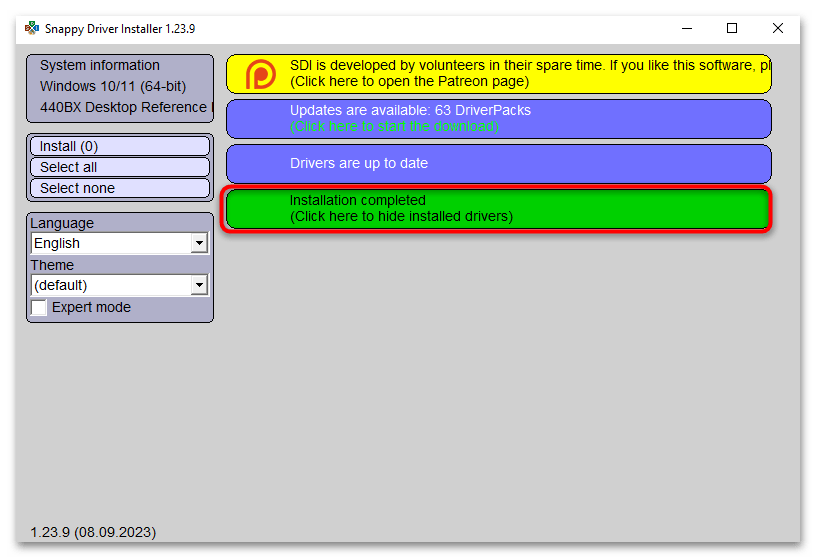
Способ 6: Автоматическое обновление через «Диспетчер устройств»
Windows предоставляет простой, но эффективный инструмент для обновления драйверов — «Диспетчер устройств». Этот способ идеально подходит для установки базового драйвера AMD Radeon RX 470, который обеспечивает корректное отображение изображения на мониторе. При этом безопасность системы остается под контролем, так как драйверы загружаются из доверенных источников.
- Щелкните правой кнопкой мыши по «Пуску» и выберите «Диспетчер устройств» из контекстного меню.
- Разверните раздел «Видеоадаптеры», найдите свою видеокарту, кликните по ней правой кнопкой мыши и выберите «Обновить драйвер».
- Выберите вариант «Автоматический поиск драйверов», чтобы система самостоятельно подобрала подходящее программное обеспечение.
- Если обновления найдены, они установятся автоматически. В противном случае появится сообщение о том, что используемая версия драйвера является актуальной, однако это не всегда соответствует действительности.
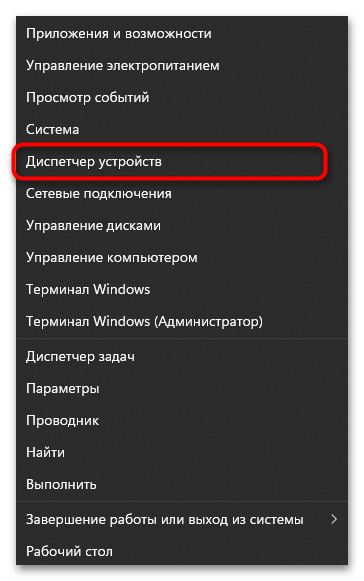
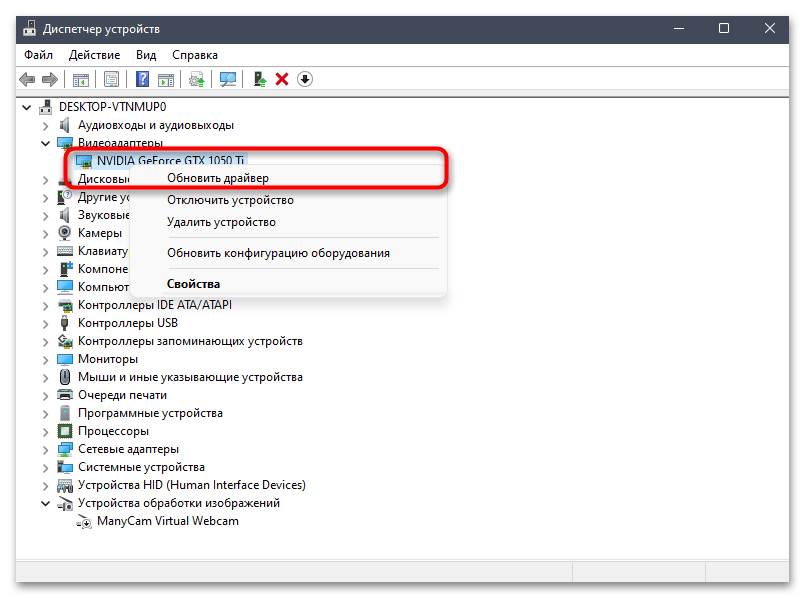
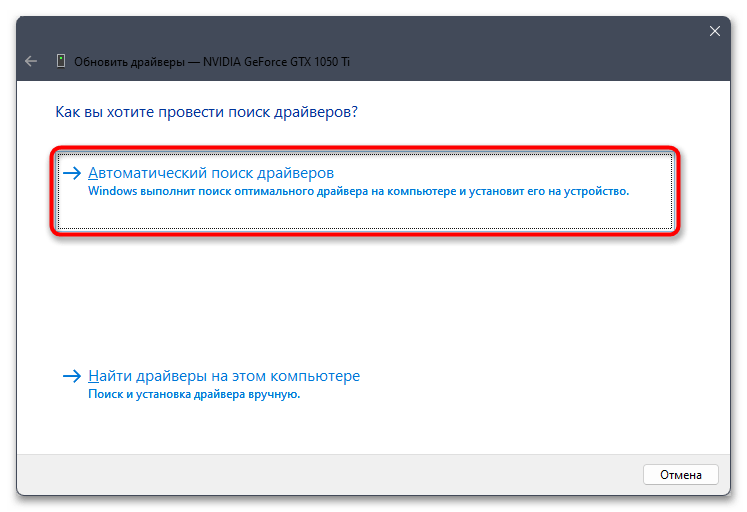
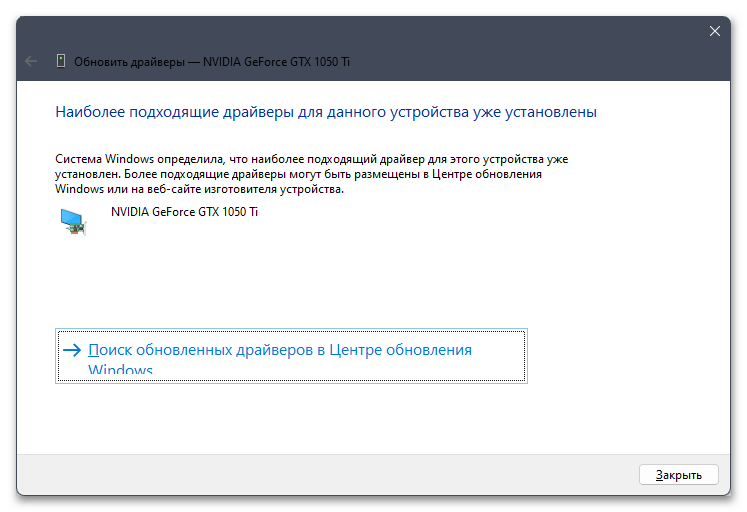
 Наша группа в TelegramПолезные советы и помощь
Наша группа в TelegramПолезные советы и помощь
 lumpics.ru
lumpics.ru



Задайте вопрос или оставьте свое мнение